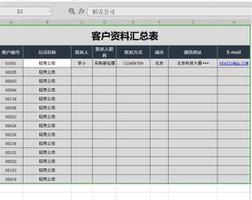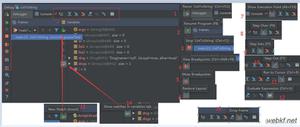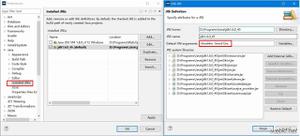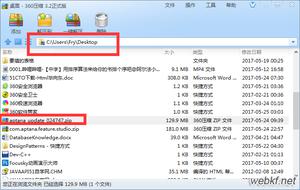如何在Excel 2013中为符号分配键盘快捷方式

如何在Excel 2013中为符号分配键盘快捷方式
我们以前教过你如何在Word 2013中为符号添加键盘快捷键以便更容易地将它们插入文档中。键盘快捷键也可以添加到Excel中的符号中,但是没有直接的方法。
我们将向您展示如何使用Excel中的自动更正功能为符号创建容易记住的键盘快捷方式。
当您单击INSERT选项卡的符号部分时,您会注意到没有向下箭头指示下拉菜单,就像Word中一样。
此外,在“符号”对话框中没有可用的快捷键按钮或代码。
即使在右键单击丝带上的选项卡并从弹出菜单…中选择自定义条带时,也是如此。
…“选项”对话框左侧的命令列表下面没有自定义按钮。
若要解决Excel中的此限制并将快捷键分配给符号,请将光标放在单元格中,并使用INSERT选项卡符号部分中的符号按钮来选择和插入符号,例如英镑符号。
注意:在Excel中插入符号的方式与Word中的相同。
选择单元格中的符号并将其复制到剪贴板。
单击“文件”选项卡。
单击“信息”屏幕左侧列表中的“选项”。
在“Excel选项”对话框中,单击左侧列表中的校对。
在校对屏幕上,单击“自动更正选项”。
“自动更正”对话框的“自动更正”选项卡设置为默认列表,其中包含典型的拼写错误和符号,在键入拼写错误的单词或与符号关联的字符集时将自动更正或插入。
这个列表可以修改,所以您可以使用它添加容易记住的缩写(但不是真实的单词)来表示您经常输入的符号。例如,我们在下面的“替换”编辑框中输入了BP,并将英国磅符号粘贴到下面的编辑框中,并单击“添加”将我们的一对添加到列表中。
单击“确定”关闭“自动更正”对话框,再次单击“确定”关闭“Excel选项”对话框。
现在,只要我们想要在一个单元格中插入一个英镑符号,我们就可以输入bp并输入一个空格,这个符号就会自动插入。
按照相同的步骤将常用符号的任何其他缩写添加到自动更正列表中,以便于将符号插入Excel工作表。
以上是 如何在Excel 2013中为符号分配键盘快捷方式 的全部内容, 来源链接: utcz.com/wiki/670108.html